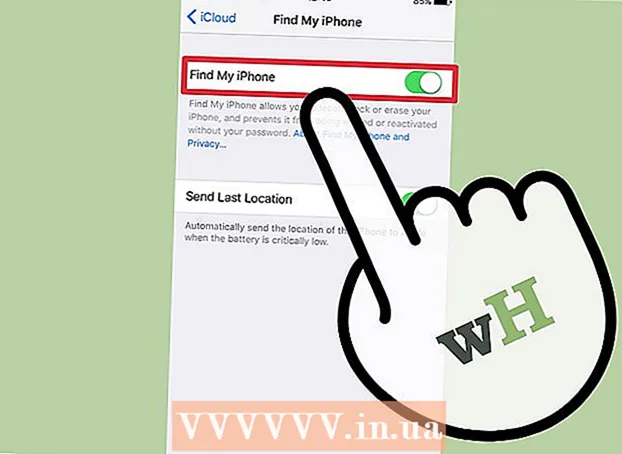نویسنده:
Tamara Smith
تاریخ ایجاد:
28 ژانویه 2021
تاریخ به روزرسانی:
1 جولای 2024

محتوا
- گام برداشتن
- روش 1 از 2: اتصال کنترل کننده به Xbox 360
- روش 2 از 2: اتصال کنترل کننده به کامپیوتر
- نکات
کنترل کننده بی سیم Xbox 360 تضمین می کند که می توانید بازی های مورد علاقه خود را از هرجای اتاق انجام دهید. با این حال ، ابتدا باید کنترلر را تنظیم کنید. علاوه بر Xbox ، از کنترل کننده می توان در رایانه نیز استفاده کرد. برای اطلاع از چگونگی این راهنما را بخوانید.
گام برداشتن
روش 1 از 2: اتصال کنترل کننده به Xbox 360
 Xbox و کنترلر را روشن کنید. برای روشن کردن کنترل کننده ، دکمه "راهنما" را فشار دهید و نگه دارید. دکمه "راهنما" دکمه مرکزی کنترلر است و دارای آرم Xbox است.
Xbox و کنترلر را روشن کنید. برای روشن کردن کنترل کننده ، دکمه "راهنما" را فشار دهید و نگه دارید. دکمه "راهنما" دکمه مرکزی کنترلر است و دارای آرم Xbox است.  دکمه "اتصال" را در Xbox فشار دهید. در Xbox 360 اصلی ، دکمه "اتصال" را در کنار شیار کارت حافظه مشاهده خواهید کرد. در 360 S دکمه کنار درگاه های USB را پیدا خواهید کرد. دکمه "اتصال" 360 E در کنار صفحه جلویی قرار دارد.
دکمه "اتصال" را در Xbox فشار دهید. در Xbox 360 اصلی ، دکمه "اتصال" را در کنار شیار کارت حافظه مشاهده خواهید کرد. در 360 S دکمه کنار درگاه های USB را پیدا خواهید کرد. دکمه "اتصال" 360 E در کنار صفحه جلویی قرار دارد.  دکمه "اتصال" را روی کنترل کننده بی سیم فشار دهید. این قسمت در بالای کنترل کننده ، کنار درگاه اتصال قرار دارد. از لحظه فشار دادن دکمه کنسول 20 ثانیه فرصت دارید تا دکمه کنترل کننده را فشار دهید.
دکمه "اتصال" را روی کنترل کننده بی سیم فشار دهید. این قسمت در بالای کنترل کننده ، کنار درگاه اتصال قرار دارد. از لحظه فشار دادن دکمه کنسول 20 ثانیه فرصت دارید تا دکمه کنترل کننده را فشار دهید.  منتظر بمانید تا نور کنترلر و چراغ کنسول به صورت همگام چشمک بزنند. این نشان می دهد که کنترل کننده با موفقیت به کنسول متصل شده است. اکنون می توانید از کنترل کننده استفاده کنید.
منتظر بمانید تا نور کنترلر و چراغ کنسول به صورت همگام چشمک بزنند. این نشان می دهد که کنترل کننده با موفقیت به کنسول متصل شده است. اکنون می توانید از کنترل کننده استفاده کنید.
روش 2 از 2: اتصال کنترل کننده به کامپیوتر
 گیرنده بی سیم USB Xbox 360 خریداری کنید. قبل از اینکه بتوانید کنترل کننده بی سیم را به رایانه متصل کنید ، باید گیرنده نصب کنید. اگرچه چندین شرکت چنین گیرنده هایی را تولید می كنند ، گیرنده مایکروسافت در بین بیشتر افراد گزینه ارجح است.
گیرنده بی سیم USB Xbox 360 خریداری کنید. قبل از اینکه بتوانید کنترل کننده بی سیم را به رایانه متصل کنید ، باید گیرنده نصب کنید. اگرچه چندین شرکت چنین گیرنده هایی را تولید می كنند ، گیرنده مایکروسافت در بین بیشتر افراد گزینه ارجح است.  گیرنده بی سیم را به برق متصل کنید. در ویندوز 7 و 8 ، درایورها باید به طور خودکار نصب شوند. در صورت عدم نصب ، می توانید درایورها را از CD-ROM ارائه شده نصب کنید. گیرندگان مایکروسافت باید خودشان را به طور خودکار نصب کنند. اگر گیرنده ای از مارک دیگر دارید ، مراحل زیر را دنبال کنید:
گیرنده بی سیم را به برق متصل کنید. در ویندوز 7 و 8 ، درایورها باید به طور خودکار نصب شوند. در صورت عدم نصب ، می توانید درایورها را از CD-ROM ارائه شده نصب کنید. گیرندگان مایکروسافت باید خودشان را به طور خودکار نصب کنند. اگر گیرنده ای از مارک دیگر دارید ، مراحل زیر را دنبال کنید: - جدیدترین درایور "Xbox 360 Controller" را از سایت Microsoft بارگیری کنید.
- پس از اتمام بارگیری ، درایور را نصب کنید.
- "مدیر دستگاه" را در رایانه باز کنید. می توانید «مدیر دستگاه» را در «صفحه کنترل» پیدا کنید. در ویندوز 8 ، می توانید "Windows Button + X" را فشار دهید تا وارد "مدیر دستگاه" شوید.
- در میان "سایر دستگاه ها" به دنبال "دستگاه ناشناخته" باشید. روی آن کلیک راست کنید.
- در منویی که باز می شود ، روی "به روز رسانی درایورها" کلیک کنید
- "مرور این رایانه برای نرم افزار درایور" را انتخاب کنید.
- روی "بگذارید از لیست of انتخاب کنم" کلیک کنید
- به پایین پیمایش کنید و از لیست انواع سخت افزار برای "لوازم جانبی Xbox 360" انتخاب کنید
- آخرین نسخه "Xbox 360 Controller for Windows" را انتخاب کنید
 دکمه "اتصال" را بر روی گیرنده و سپس دکمه "اتصال" را در بالای کنترل کننده فشار دهید. این کنترل کننده و گیرنده را جفت می کند.
دکمه "اتصال" را بر روی گیرنده و سپس دکمه "اتصال" را در بالای کنترل کننده فشار دهید. این کنترل کننده و گیرنده را جفت می کند.  دکمه "راهنما" را در کنترل فشار دهید و نگه دارید. دکمه "راهنما" دکمه ای در مرکز کنترل کننده با آرم Xbox است. هنگامی که کنترل کننده با موفقیت متصل می شود ، یک چراغ سبز روی کنترل کننده و گیرنده مشاهده خواهید کرد.
دکمه "راهنما" را در کنترل فشار دهید و نگه دارید. دکمه "راهنما" دکمه ای در مرکز کنترل کننده با آرم Xbox است. هنگامی که کنترل کننده با موفقیت متصل می شود ، یک چراغ سبز روی کنترل کننده و گیرنده مشاهده خواهید کرد.  کنترل کننده را پیکربندی کنید. اینکه آیا واقعاً می توانید از کنترل کننده استفاده کنید ، به بازی ای که انجام می دهید بستگی دارد. هر بازی دارای گزینه های مختلف پیکربندی است. ممکن است برای اختصاص اقدامات صحیح به برخی دکمه ها ، به یک برنامه اضافی مانند Xpadder نیاز داشته باشید.
کنترل کننده را پیکربندی کنید. اینکه آیا واقعاً می توانید از کنترل کننده استفاده کنید ، به بازی ای که انجام می دهید بستگی دارد. هر بازی دارای گزینه های مختلف پیکربندی است. ممکن است برای اختصاص اقدامات صحیح به برخی دکمه ها ، به یک برنامه اضافی مانند Xpadder نیاز داشته باشید.
نکات
- اطمینان حاصل کنید که کنترل کننده با باتری عرضه می شود!